
- •Операционные системы Лабораторные работы (практикум) по информатике
- •Представление информации в компьютере
- •Основные технические данные пк
- •Техника безопасности и рабочее место пользователя
- •Правила эксплуатации компьютера
- •Описание клавиатуры пк
- •Использование мыши
- •Порядок выполнения работы
- •Контрольные вопросы
- •Содержание отчета
- •Основные составные части dos
- •Загрузка dos
- •Структура хранения информации Файлы
- •Каталоги
- •Имена дисководов и логические диски
- •Полное имя файла
- •Порядок выполнения работы
- •Контрольные вопросы
- •Работа с файлами Смена текущего дисковода
- •Создание текстовых файлов
- •Вывод содержимого файла на экран
- •Переименование файлов
- •Копирование файлов и каталогов
- •Удаление файлов
- •Уничтожение каталога
- •Просмотр структуры каталогов
- •Установка списка каталогов для поиска выполняемых программ
- •Порядок выполнения работы
- •Запуск и выход из программы nc
- •Общий вид экрана
- •Управление панелями nc
- •Выполнение основных операций Запуск программ и команд dos
- •Действия при нажатии клавиши Enter
- •Использование функциональных клавиш
- •Выбор группы файлов (каталогов)
- •Управляющее меню nc
- •Пункты меню "Left" и "Right"
- •Пункты меню "Files"
- •Пункты меню "Disk"
- •Пункты меню "Commands"
- •Встроенный (built-in) редактор nc Создание и редактирование файлов
- •Назначение функциональных клавиш
- •Порядок выполнения работы
- •Контрольные вопросы
- •Содержание отчета
- •Рабочий стол Windows 98
- •Управление в Windows
- •Работа с окнами
- •Структура окна программы
- •Окна диалога
- •Главное меню
- •Завершение работы
- •Задание
- •Контрольные вопросы
- •Содержание отчета
- •Программы Проводник и Мой компьютер
- •Мой компьютер
- •Проводник
- •Содержание команд меню
- •Панели инструментов и строка состояния
- •Навигация и просмотр папок
- •Открытие файла
- •Запуск программ
- •Задание
- •Контрольные вопросы
- •Содержание отчета
- •Чтобы создать файл
- •Чтобы создать ярлык
- •Чтобы изменить имя объекта
- •Копирование и перемещение объектов Чтобы скопировать (или переместить) файл или папку
- •Использование перетаскивания с помощью мыши
- •Удаление объектов Чтобы удалить объект
- •Чтобы восстановить удаленные файлы
- •Свойства Корзины
- •Выделение группы объектов
- •Задание
- •Справочная система Windows
- •Задание
- •Перенос слов в пределах окна
- •Текстовый редактор WordPad
- •Калькулятор
- •Графический редактор Paint
- •Команды меню
- •Выбор цвета
- •Инструменты и атрибуты
- •Рисование фигур
- •Редактирование рисунка
- •Задание
- •Настройка экрана
- •Настройка панели задач и Главного меню
- •Задание
- •Контрольные вопросы
- •Содержание отчета
- •Пакет антивирусных программ AntiViral Toolkit Pro
- •Архивация данных
- •Программа WinRar
- •Создание архивов
- •Содержание
Рисование фигур
Щелчком мыши выберите инструмент. При нажатой левой кнопке мыши объекты рисуются основным цветом, при нажатой правой – фоновым. Нажатие клавиши Shift позволяет строить фигуры и линии правильной формы. Толщина линии задается в атрибутах линии.
Редактирование рисунка
Команды меню позволяют выделенный с помощью инструментов выделения фрагмент рисунка вырезать, копировать, растягивать, поворачивать, наклонять, обращать цвета. Для изменения размеров можно потянуть мышью за маркеры прямоугольника, окаймляющего выделенную область, курсор при этом принимает вид стрелки. Чтобы переместить фрагмент рисунка, его выделяют и с нажатой левой кнопкой мыши транспортируют в новое место, курсор при этом имеет форму крестика.
Задание
-
З
Плотность тела вычисляется как отношение его массы к объему. Математически это утверждение записывается следующим образом: ro = m/V. Если масса одного тела m1= 2 кг, а масса второго тела m2=1,5 кг, а их объемы равны
0,357 дм3, то их плотности соответственно равны … и …
апустить программу Блокнот. Набрать текст.
Первое предложение скопировать и вставить в конец.
Установить Перенос по словам и изменить размер окна Блокнота.
-
Для выполнения расчетов запустить программу Калькулятор. Полученный результат перенести в программу Блокнот через буфер обмена (использовать меню Правка).
-
Выполнить следующие упражнения в графическом редакторе Paint:
-
выбрать инструмент Линия и установить ширину линии;
-
нарисовать прямоугольник и залить его выбранным из палитры цветом;
-
рядом нарисовать окружность и закрасить другим цветом;
-
выделить окружность, предварительно выбрав на панели инструментов инструмент для выделения прямоугольной области и прозрачный фон;
-
уменьшить размеры и скопировать в буфер обмена;
-
вставить фигуру из буфера и поместить ее на прямоугольник;
-
выделить окружность с помощью инструмента для выделения произвольной области, установив непрозрачный фон, и перенести на прямоугольник;
-
выбрать инструмент Кривая, провести прямую линию, затем щелкнуть мышью 2 раза возле линии с разных сторон;
-
вставить как текст слово «Энергия»;
-
выделить слово и рассмотреть возможности команд Отразить /повернуть (Flip and Rotate), Растянуть/наклонить (Stretch and Skew), Обратить цвета (Invert Colors) из пункта меню Рисунок (Image);
-
Создать графическую конструкцию.
1)
2)
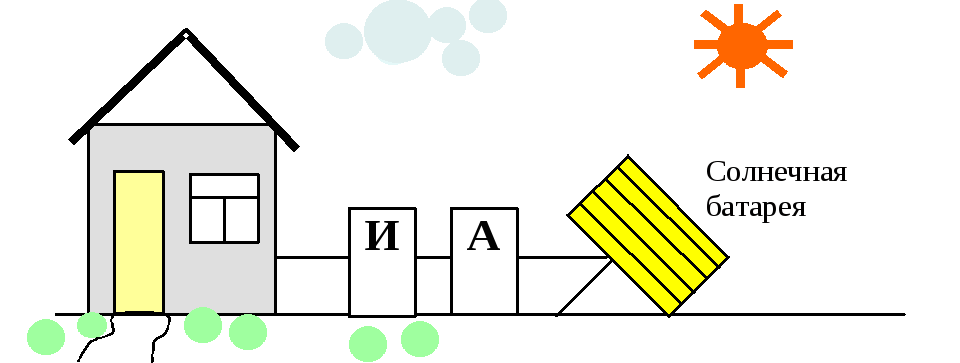
3)

-
Вставить изображение значка “Мой компьютер”. Указание. Чтобы скопировать в буфер обмена изображение всего экрана, необходимо нажать на клавишу Print Screen, активного окна – Alt+Print Screen.
Контрольные вопросы
-
Перечислить программы, входящие в стандартный набор Windows 98.
-
Как вызвать Калькулятор, Блокнот, графический редактор Paint?
-
Как поменять вид калькулятора?
-
Как выбрать цвет линии в графическом редакторе Paint?
-
Как нарисовать фигуру в графическом редакторе Paint?
-
Как скопировать фрагмент рисунка?
Содержание отчета
-
Записать путь для вызова стандартных программ Windows: Калькулятора, Блокнота, графического редактора Paint.
-
Перечислить, какие инструменты, команды меню и приемы работы вы использовали при создании рисунка.
-
Как скопировать изображение экрана и активного окна в буфер обмена?
Лабораторная работа № 10
НАСТРОЙКА ОБЪЕКТОВ СИСТЕМЫ
Цель работы: ознакомиться с панелью управления, научиться настраивать панель задач, экран.
Основные положения
Обзор элементов Панели управления
Панель управления – это специальная папка, в которой собраны средства для настройки конфигурации системы, компьютера и подключаемых устройств. Панель управления можно запустить из окна Мой компьютер или вызвать через Главное меню: ПускНастройкаПанель управления.
Дата/время – дает возможность установки даты, времени и часового пояса.
Звук – позволяет устанавливать различные звуковые сигналы для событий Windows.
Клавиатура – служит для установки параметров клавиатуры (скорости, частоты мигания курсора, языка, типа клавиатуры).
Модемы – дает возможность установки модема и настройки его параметров.
Мультимедиа – позволяет настроить параметры установленных на компьютере средств мультимедиа (аудио, видео, CD).
Мышь предназначена для установки параметров мыши, таких как назначение кнопок мыши, вид и скорость перемещения указателя, тип мыши.
Пароли – позволяет установить индивидуальный пароль для сеанса каждого пользователя, работающего на компьютере.
Принтеры – служит для подключения и отключения принтеров, а также управления их свойствами.
Сеть – предназначена для настройки сетевого оборудования и идентификации компьютера в сети.
Система - представляет основную информацию о компьютере и позволяет изменять наиболее важные установки.
Специальные возможности – содержит средства для установки особых режимов работы клавиатуры, экрана, мыши, звукогенератора. Эти настройки нацелены на облегчение работы пользователей, имеющих физические недостатки.
Установка и удаление программ – позволяет добавить или убрать программы, а также отдельные компоненты Windows.
Установка оборудования – служит для установки нового оборудования.
Шрифты – позволяет просматривать, устанавливать и удалять шрифты.
Экран – предназначен для установки большой группы опций дисплея, включая выбор фона, заставки, цветов, шрифтов, размеров Рабочего стола, типа дисплея.
Язык и стандарты – позволяет указать группу опций, определяющих правила представления даты, времени, валюты и чисел в зависимости от конкретного региона.
